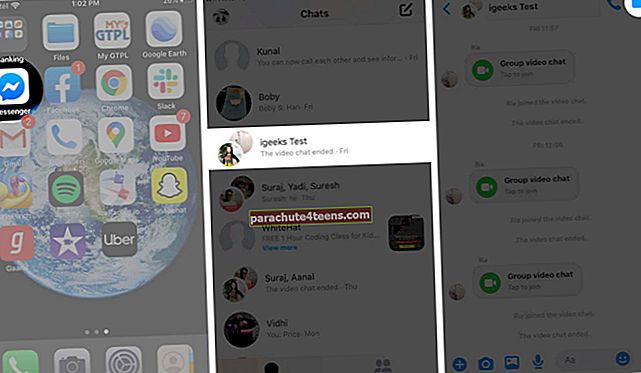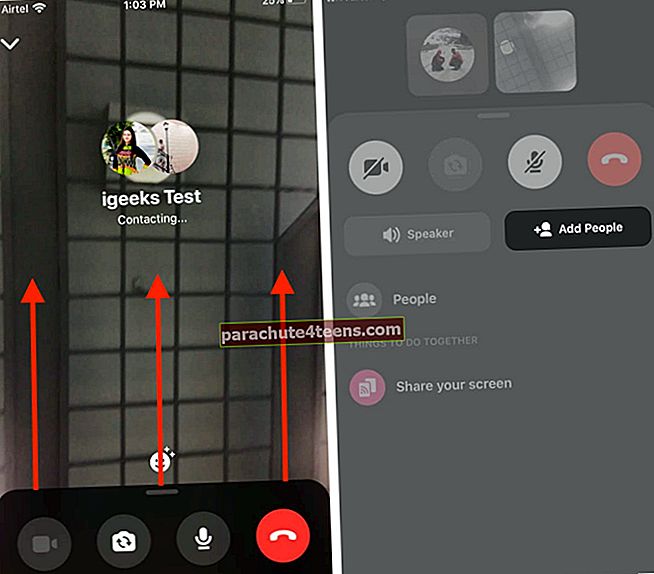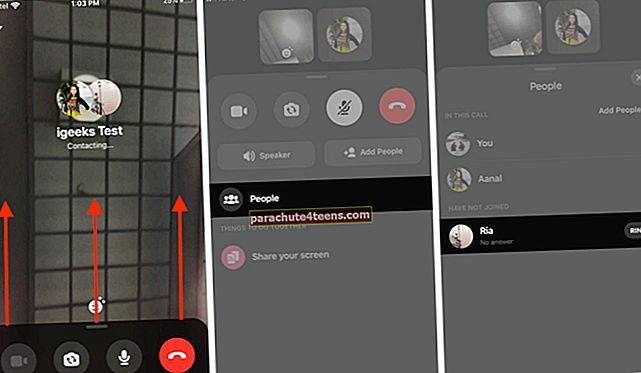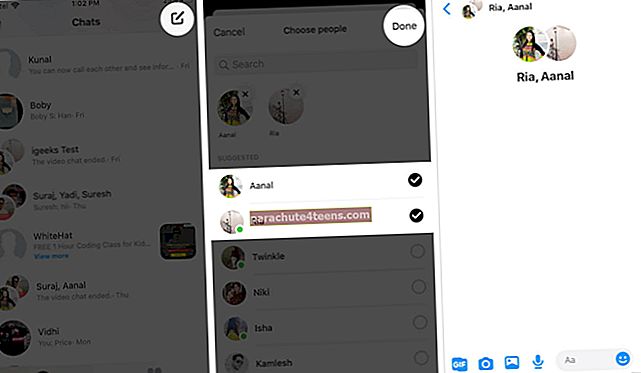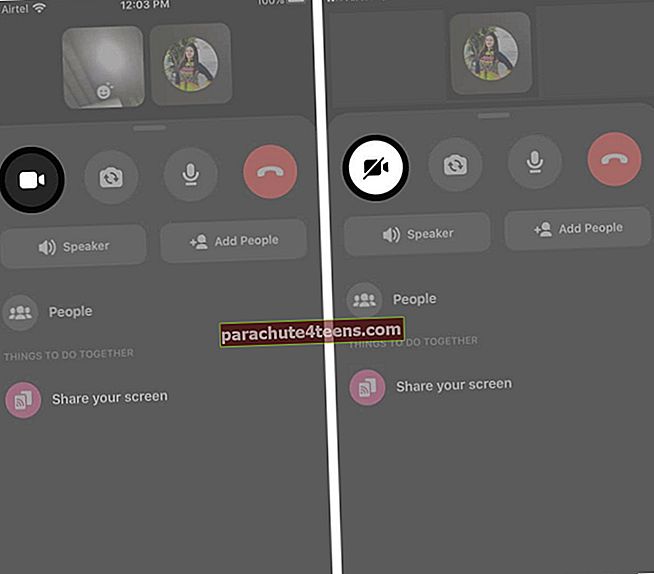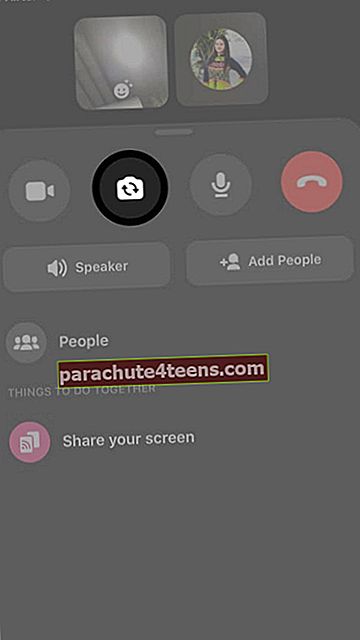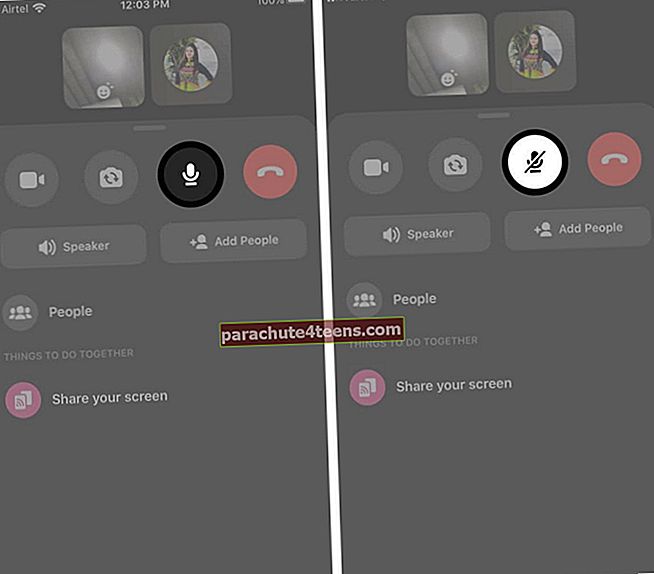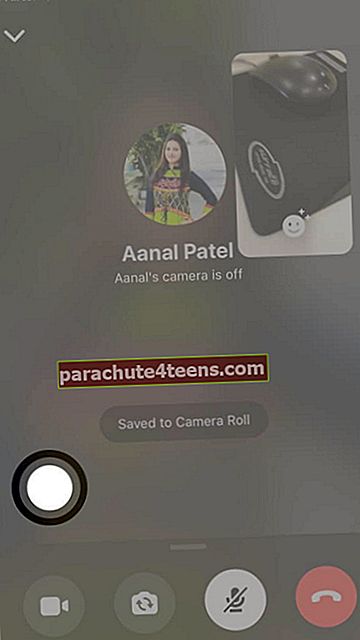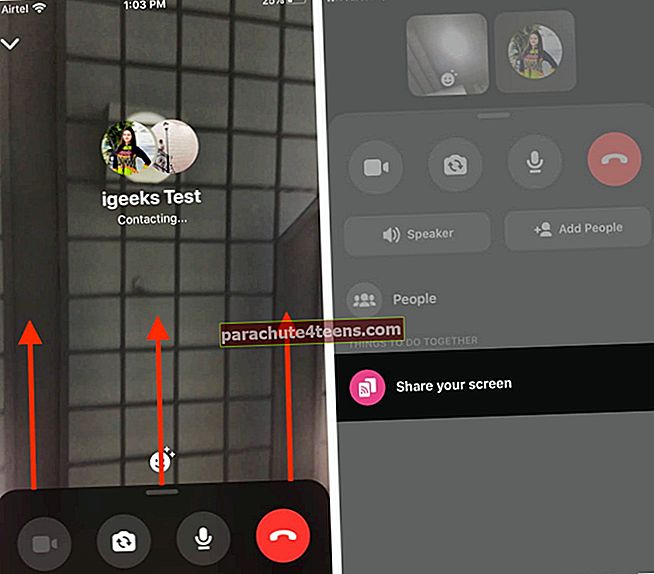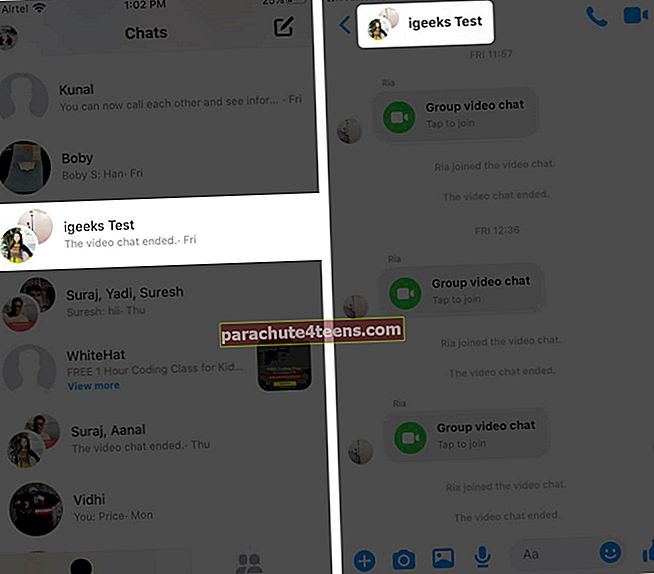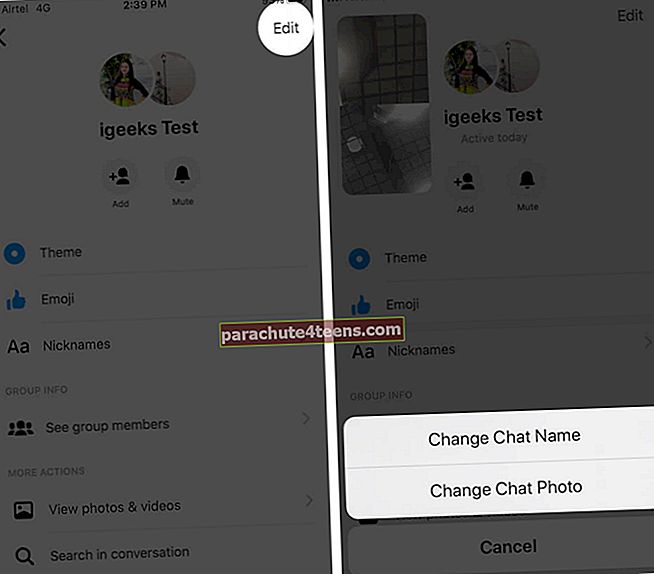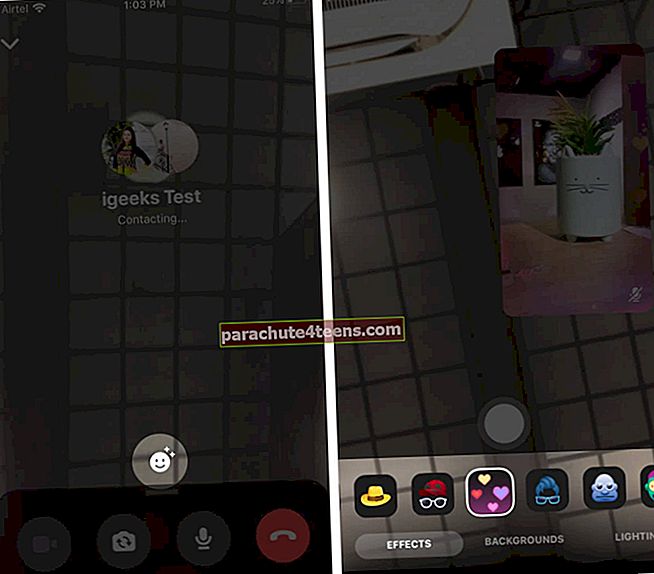Kai „Facebook Messenger“ skambina milijonai žmonių, Amerikos pranešimų programoje neabejotinai yra neginčijama auditorija. Be pranešimų, programa leidžia jums atlikti garso ir vaizdo skambučius savo draugams ir šeimos nariams. Programa leidžia pridėti iki 50 dalyvių ir netgi žaisti nuostabius žaidimus, kai dalyvaujate vaizdo skambutyje su savo grupe. Dabar eikime į priekį ir sužinokime, kaip grupuoti vaizdo pokalbius „Messenger“ „iPhone“ ir „iPad“.
- Kaip grupuoti vaizdo pokalbius „Messenger“ „iPhone“ ir „iPad“
- Kaip pakeisti grupės pokalbio pavadinimą ir nuotrauką
- Kaip pridėti efektų grupiniame vaizdo pokalbyje
Kaip grupuoti vaizdo pokalbius „Messenger“ „iPhone“ ir „iPad“
- „IPhone“ atidarykite „Messenger“ programą.
- Suraskite grupę slinkdami žemyn arba ieškokite jos paieškos juostoje.
- Atidarykite grupės pokalbį ir bakstelėkite Video piktograma.
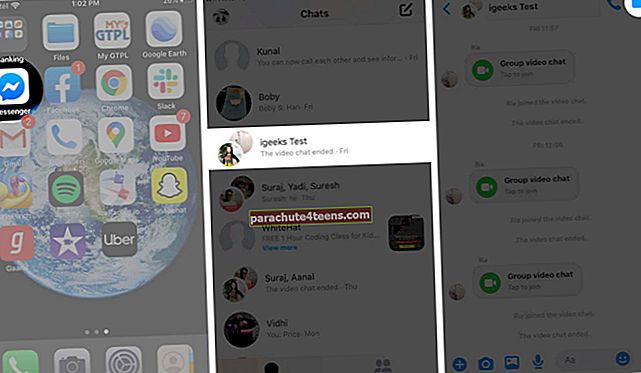
- Pradėsite dalytis vaizdo įrašu su grupės nariais, kai tik paliesite vaizdo įrašo piktogramą. Vaizdo įrašas nuskambės po kelių sekundžių.
- Kai tik kuris nors iš grupės narių gaus skambutį, būsite prisijungę.
- Norėdami pridėti daugiau dalyvių prie savo skambučio, perbraukite aukštyn iš ekrano apačios ir pamatysite parinktį add žmonės.
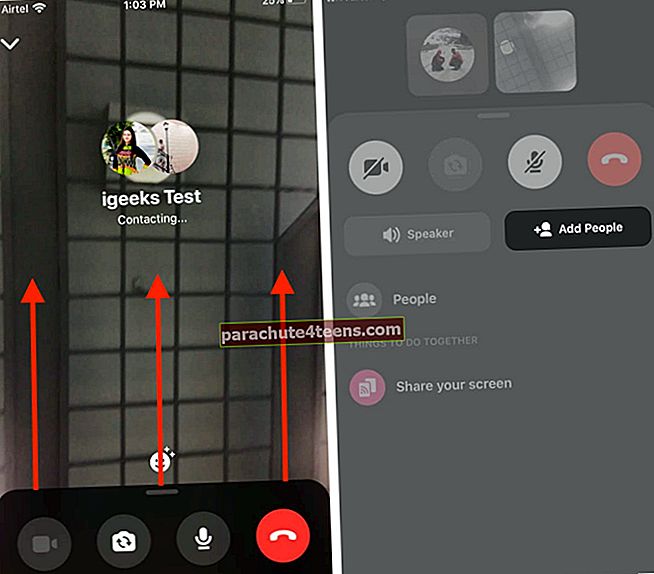
- Norėdami pakviesti neseniai pridėtą asmenį į grupės vaizdo skambutį, atlikite toliau nurodytus veiksmus: Perbraukite aukštyn → Bakstelėkite Žmonės → Bakstelėkite žiedo piktogramą, esančią dešinėje vardo pusėje.
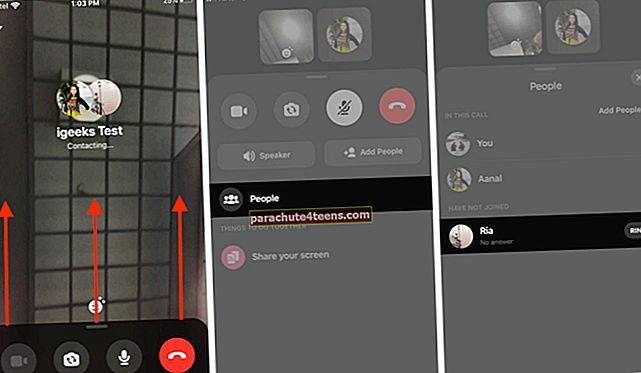
- Jei neturite „Messenger“ grupės, galite ją sukurti taip: Atidarykite „Messenger“ → Bakstelėkite naują pokalbio parinktį → Pasirinkite žmones, kuriuos norite įtraukti į grupę → Bakstelėkite padaryta → Jūsų grupė bus sukurta.
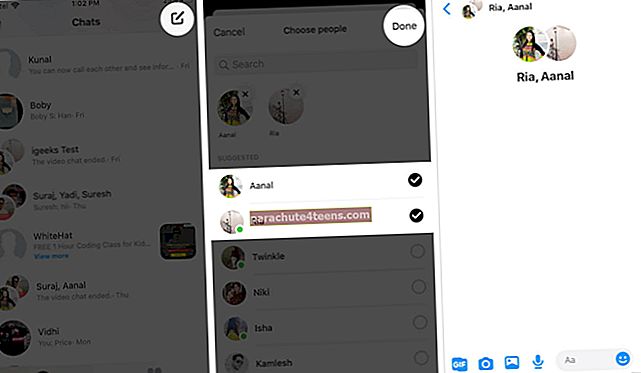
- Be to, yra daug įdomesnių dalykų, kuriuos galite padaryti dalyvaudami vaizdo skambutyje:
- Apribokite kitus vaizdo pokalbių narius nuo jūsų vaizdo įrašo peržiūros paliesdami vaizdo įrašo mygtuką.
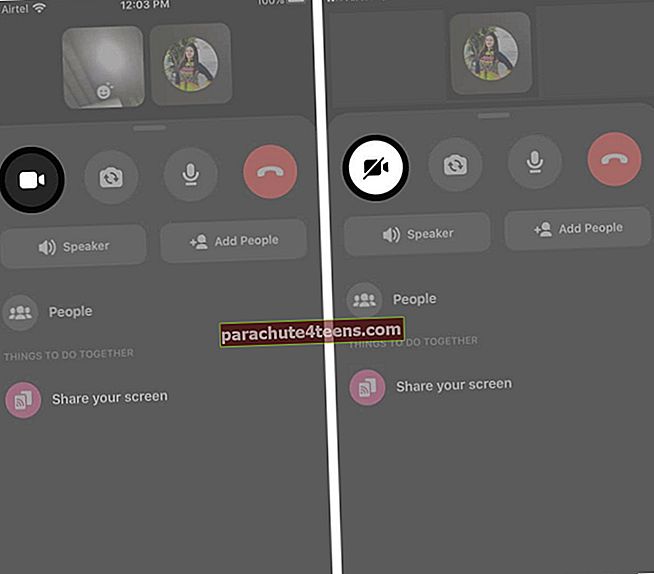
- Apverskite fotoaparatą paliesdami kameros atgalinį mygtuką, esantį apačioje.
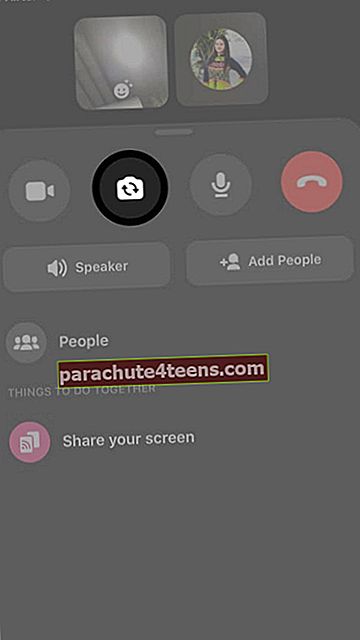
- Nutildykite ir įjunkite save vykstant vaizdo skambučiui.
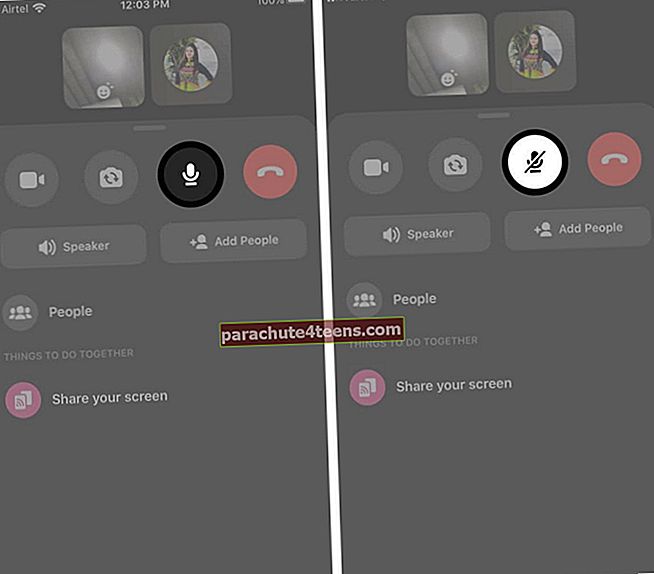
- Padarykite vykstančio vaizdo pokalbio ekrano kopijas. Norėdami tai padaryti, palieskite užrakto mygtuką apatiniame kairiajame kampe.
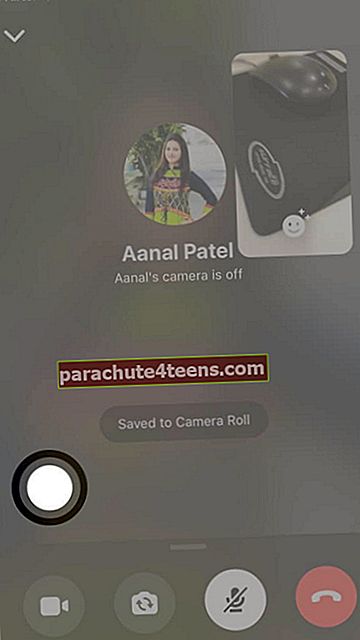
- Be naujų grupės narių pridėjimo, taip pat galėsite bendrinti savo ekraną perbraukdami aukštyn ir bakstelėdami „bendrinti ekraną“.
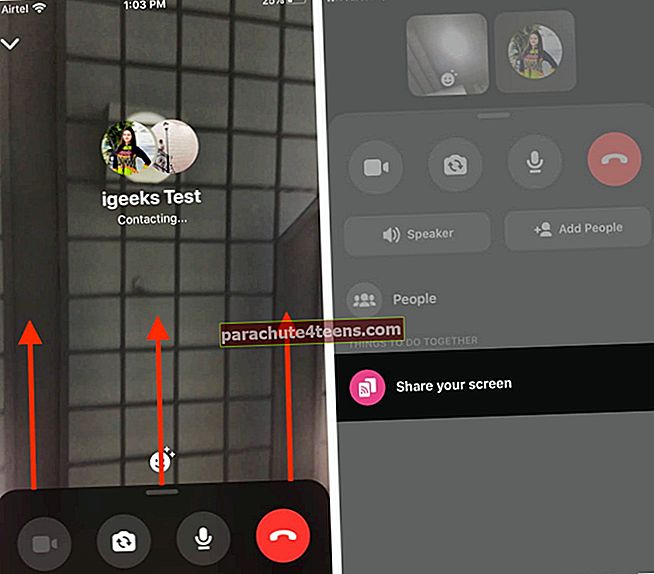
- Apribokite kitus vaizdo pokalbių narius nuo jūsų vaizdo įrašo peržiūros paliesdami vaizdo įrašo mygtuką.
Kaip pakeisti grupės pokalbio pavadinimą ir nuotrauką
Jei norite pakeisti grupės pavadinimą ar pokalbio nuotrauką, atlikite šiuos veiksmus:
- Bakstelėkite grupė.
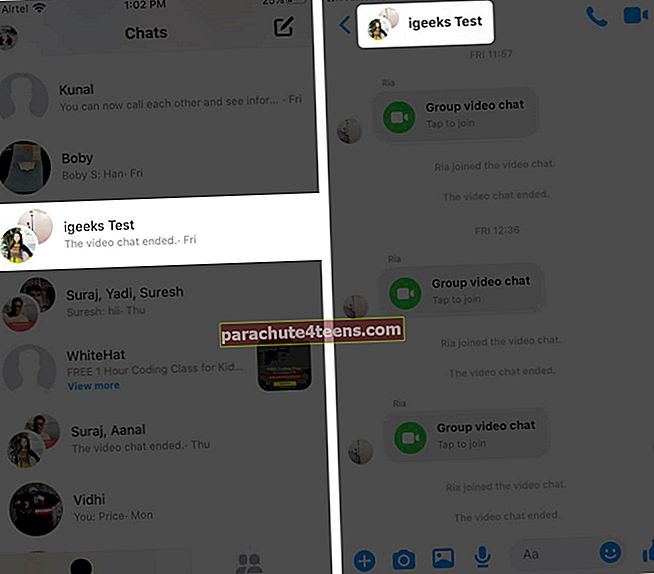
- Paspausti Redaguoti parinktį galima rasti viršutiniame dešiniajame ekrano kampe
- Gausite dvi parinktis: pakeisti pokalbio pavadinimą ir pakeisti pokalbio nuotrauką.
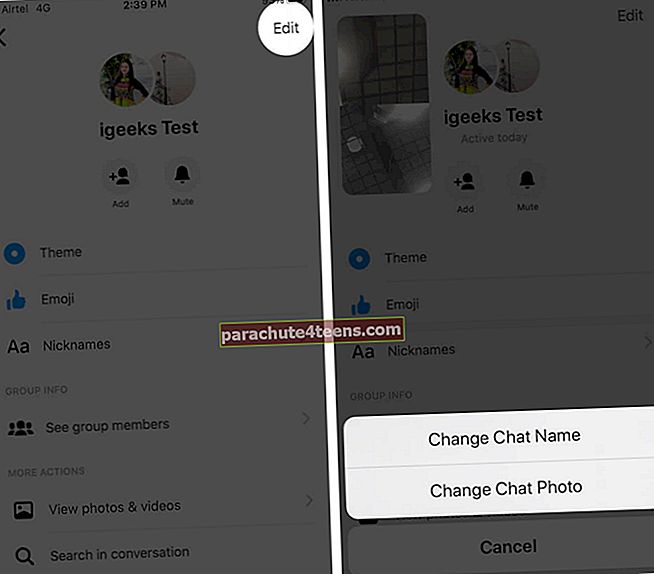
- Tiek pokalbių pavadinimus, tiek pokalbių nuotraukas galima redaguoti taip, kaip norite.
Kaip pridėti efektų grupiniame vaizdo pokalbyje
- Kol vyksta vaizdo skambutis, tiesiog bakstelėkite veiduką ekrano apačioje.
- Būkite kūrybingi ir išdykę, paliesdami efektus, foną ir apšvietimą.
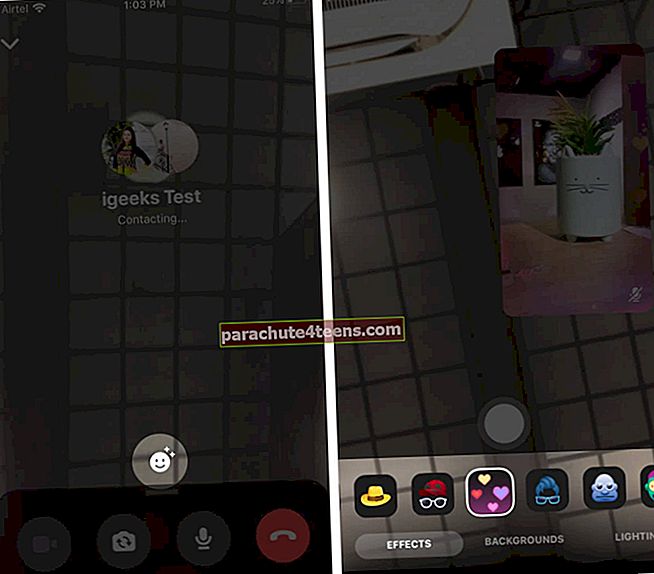
- Vykdydami veiklą galėsite žaisti „Messenger“ žaidimus ir duoti iššūkių savo grupės nariams.
Juokinga ir vienodai įdomu, ar ne?
Yra toks populiarus posakis: „Nors mylios gali slypėti tarp mūsų, mes niekada nesame toli vienas nuo kito, nes draugystė neskaičiuoja mylių, ją matuoja širdis“, ir dabar per šiuos vaizdo įrašus skambinant programoms draugai niekada nebūna atskirti. „Facebook Messenger“ palengvino prisijungimą prie išorinio pasaulio vienu palietimu. Be „Messenger“ programos, galite net grupuoti vaizdo skambučius savo artimiesiems per „FaceTime“ ir „WhatsApp“.
Atsijungimas !!
Tikėdamasis, kad šis trumpas vadovas jums patiko „Kaip grupuoti vaizdo pokalbius„ Facebook Messenger “.“
Pasidalykite savo nuomonėmis žemiau komentarų skiltyje! Kitą kartą pamatysime daugiau su tokia įžvalga. Iki to laiko toliau tyrinėkite „Facebook Messenger“ kambarius ir atnaujinkite visas pasirodančias naujas funkcijas!
Kai kurie kiti naudingi straipsniai:
- Kaip padaryti apklausą „Facebook Messenger“ grupės pokalbyje „iPhone“
- Kaip rasti „Facebook Messenger“ istoriją „iPhone“
- GAVI - „Night Vision“ vaizdo pokalbių „iPhone“ programa
- Kaip atsijungti „Facebook Messenger“ „iPhone“